win7休眠模式无效怎么办 如何处理win7无法休眠的问题
win7休眠模式无效怎么办,Win7休眠模式在很大程度上能够帮助我们更好地管理电脑的电源和保护电脑,但是同时也会出现无法进入休眠状态的问题,大大影响了电脑的使用体验。那么该怎么解决这个问题呢?下面我们来探讨一下如何处理Win7无法休眠的问题。
具体方法:
一、电脑中的设备驱动器正在使用原因,比如如光驱等设备正在使用中,导致电脑无法进入待机,用户只需将光驱取出即可。
二、电脑中的某一软件正处于运行状态的话,或某个驱动程序无法兼容时,也会导致此问题的出现。如果大家有使用优化软件的话,建议先将软件关闭掉,再将默认优化掉的一些程序释放出来。
三、硬盘本身故障,也是会导致Win7旗舰版系统出现这样的问题,用户可利用一些软件,比如杀毒软件等对硬盘进行扫描,检查是否有故障存在。

四、Windows移动中心演示功能开启
1、同时按下Win7旗舰版电脑键盘上的win+X快捷键打开的windows移动中心窗口,在windows移动中心窗口中便可以看到最下方的演示这个选项了;
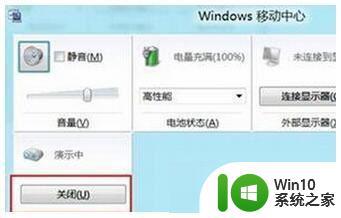
2、将演示选项的默认状态更改为关闭,也就是直接单击关闭按钮,完成设置之后退出windows移动中心窗口,然后重新启动自己的Win7旗舰版电脑就可以了。
3、Win7旗舰版电脑无法进入到待机状态都是因为这个演示功能开启造成的,只需要关闭它就可以了。
win7无法休眠的问题可能会因多种因素而出现,包括硬件/软件驱动程序、电源计划和系统设置等。要解决该问题,可以尝试更新/回滚驱动程序、更改电源计划和检查系统设置。如果这些措施无效,请考虑重新安装操作系统。建议用户及时处理该问题,以避免对计算机的长期使用产生影响。
win7休眠模式无效怎么办 如何处理win7无法休眠的问题相关教程
- win7自动休眠无效怎么办 win7自动休眠失效怎么办
- win7关闭休眠模式的具体方法 win7如何关闭休眠模式
- win7 64位系统休眠模式恢复之后无法连接网络的解决方法 Win7 64位系统休眠模式恢复后无法连接网络怎么办
- win7怎么开启休眠模式 win7如何设置休眠模式
- win7设置不休眠还是会休眠的解决方法 win7设置不休眠无效怎么办
- Win7系统如何关闭休眠模式 Win7怎样取消电脑休眠状态
- win7如何关闭休眠模式 win7取消休眠状态的方法
- win7电脑无法进入休眠模式的原因和解决方法 win7休眠按钮灰色无法点击的解决办法
- win7如何关闭电脑休眠模式 设置win7不自动休眠的方法
- win7休眠无法唤醒屏幕怎么办 win7休眠无法唤醒怎么排除
- win7休眠如何唤醒 win7进入休眠后无法唤醒怎么办
- win7系统怎样开启休眠功能 win7如何设置休眠模式
- window7电脑开机stop:c000021a{fata systemerror}蓝屏修复方法 Windows7电脑开机蓝屏stop c000021a错误修复方法
- win7访问共享文件夹记不住凭据如何解决 Windows 7 记住网络共享文件夹凭据设置方法
- win7重启提示Press Ctrl+Alt+Del to restart怎么办 Win7重启提示按下Ctrl Alt Del无法进入系统怎么办
- 笔记本win7无线适配器或访问点有问题解决方法 笔记本win7无线适配器无法连接网络解决方法
win7系统教程推荐
- 1 win7访问共享文件夹记不住凭据如何解决 Windows 7 记住网络共享文件夹凭据设置方法
- 2 笔记本win7无线适配器或访问点有问题解决方法 笔记本win7无线适配器无法连接网络解决方法
- 3 win7系统怎么取消开机密码?win7开机密码怎么取消 win7系统如何取消开机密码
- 4 win7 32位系统快速清理开始菜单中的程序使用记录的方法 如何清理win7 32位系统开始菜单中的程序使用记录
- 5 win7自动修复无法修复你的电脑的具体处理方法 win7自动修复无法修复的原因和解决方法
- 6 电脑显示屏不亮但是主机已开机win7如何修复 电脑显示屏黑屏但主机已开机怎么办win7
- 7 win7系统新建卷提示无法在此分配空间中创建新建卷如何修复 win7系统新建卷无法分配空间如何解决
- 8 一个意外的错误使你无法复制该文件win7的解决方案 win7文件复制失败怎么办
- 9 win7系统连接蓝牙耳机没声音怎么修复 win7系统连接蓝牙耳机无声音问题解决方法
- 10 win7系统键盘wasd和方向键调换了怎么办 win7系统键盘wasd和方向键调换后无法恢复
win7系统推荐
- 1 风林火山ghost win7 64位标准精简版v2023.12
- 2 电脑公司ghost win7 64位纯净免激活版v2023.12
- 3 电脑公司ghost win7 sp1 32位中文旗舰版下载v2023.12
- 4 电脑公司ghost windows7 sp1 64位官方专业版下载v2023.12
- 5 电脑公司win7免激活旗舰版64位v2023.12
- 6 系统之家ghost win7 32位稳定精简版v2023.12
- 7 技术员联盟ghost win7 sp1 64位纯净专业版v2023.12
- 8 绿茶ghost win7 64位快速完整版v2023.12
- 9 番茄花园ghost win7 sp1 32位旗舰装机版v2023.12
- 10 萝卜家园ghost win7 64位精简最终版v2023.12